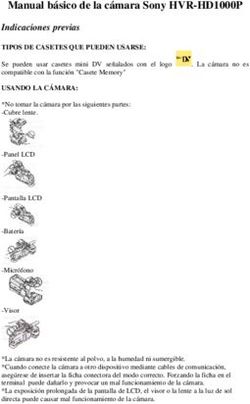Logitech Rally Bar Abril de 2021
←
→
Transcripción del contenido de la página
Si su navegador no muestra la página correctamente, lea el contenido de la página a continuación
Abril de 2021
Logitech Rally Bar
Pruebas prácticas de una barra de video USB con tecnología Android,
todo-en-uno para salas de reunión medianas.
Esta evaluación está patrocinada por:Historia
Fundada en 1981, Logitech International S.A. (Logitech) es una empresa líder en la fabricación de periféricos de
PC que ofrece cámaras web, teclados estándar y para “gaming”, mouses, altavoces de PC, altavoces portátiles,
accesorios para tablets, dispositivos de control del hogar, controles remotos y mucho más.
En 2011, Logitech estableció la división “Video colaboración de Logitech” que ofrece una amplia variedad de
productos y accesorios para usuarios de negocios y empresas. Los miembros de nuestro equipo han usado y
evaluado muchos productos de esta división comercial de la empresa, como Logitech BRIO, Logitech GROUP,
Logitech MeetUp, Logitech Rally, Logitech Tap y Logitech Swytch.
En enero de 2021, Logitech presentó Rally Bar, una barra de video apta para BYOD, con tecnología Android,
todo-en-uno diseñada para su uso en salas de reunión medianas.
En marzo de 2021, Logitech encargó al equipo de pruebas de Recon Research (RR) una evaluación externa e
independiente de Rally Bar. Este documento contiene los resultados de nuestras pruebas.
Conoce Logitech Rally Bar
Logitech Rally Bar es una barra de video todo-en-uno de múltiples modos diseñada para el uso en salas de
reunión medianas. Rally Bar es compatible con el modo USB (Trae tu propio dispositivo [BYOD] y PC para
salas de reunión) y con el modo dispositivo.1
Figura 1: Logitech Rally Bar (grafito): se muestra con PC opcional y controlador táctil Logitech Tap
Figura 2: Logitech Rally Bar (blanco): se muestra con tres Rally Mic Pods opcionales y pieza de montaje de Rally Mic Pod
1
En el momento en que se realizaron las pruebas, Zoom Rooms era la única aplicación compatible con Rally Bar en modo
dispositivo.
© 2021 Recon Research | www.reconres.com | Página 2El paquete estándar de Rally incluye:
• Rally Bar, que incluye:
o Una cámara 4K (ultra-HD) con funciones automáticas de panorámica, inclinación y zoom con un
zoom de 15x (óptico de 5x, digital 3x futuro) y encuadre automático de la sala (con Logitech
RightSight)
o Una matriz integrada de 6 (seis) micrófonos con formación de haces con un radio de captación
de 4.5 metros (15 pies) especificado (admite hasta tres (3) Rally Mic Pod adicionales; se venden
por separado)
o Altavoces duales con controladores de 70 mm (2.7 pulgadas)
o Dos (2) salidas HDMI, una (1) entrada HDMI, tres (3) conexiones USB-A y una (1) conexión USB-C,
1 x Ethernet, 1 x entrada de micrófono externo (para Rally Mic Pod)
o Pieza de montaje en mesa incorporada (también hay disponibles piezas de montaje para pantalla
y piezas de montaje en pared opcionales)
• Control remoto Bluetooth de bajo consumo (LE)
• Un cable USB 3.0 (con una extensión de 2.2 metros) y un cable HDMI (con una extensión de 2 metros)2
• Tapas para lente de la cámara principal y visor con inteligencia artificial
• Fuente de alimentación externa y cable de alimentación
Rally Bar es compatible con los siguientes modos operativos (casos de uso):
1) Modo dispositivo: la informática incorporada de Rally Bar admite aplicaciones líderes de videoconferencias,
como Zoom Rooms, sin necesidad de contar con una PC externa o la laptop de un usuario.
2) Modo USB (BYOD o PC de sala de reunión): Rally Bar se conecta a una PC de una sala de reunión o a
la laptop de un usuario (lo que se conoce como modo BYOD y actúa como la cámara, el micrófono y
el altavoz de dicho dispositivo.
Rally Bar forma parte de una familia de productos (ver la imagen a continuación), incluidos Rally Bar Mini para
salas pequeñas (se estima que se despachará en el verano de 2021) y Rally Plus modular para salas grandes.
Figura 3: Soluciones Logitech de última generación para salas de reunión
Rally Bar se encuentra disponible en color grafito o blanco, con un precio de lista de USD 3,999. También puede
adquirirse en canales, minoristas y minoristas electrónicos de Logitech y, además, en el sitio web de Logitech.
2
Logitech también ofrece cables opcionales USB Logitech Strong en extensiones de 10 metros, 25 metros y 45 metros.
© 2021 Recon Research | www.reconres.com | Página 3Instalación y configuración del sistema
Logitech Rally Bar es un dispositivo atractivo y bien diseñado con un lenguaje de diseño similar (aunque
actualizado) al del resto de los productos de colaboración de Logitech, como MeetUp y Rally.
Cuando abrimos el empaque de Rally Bar, inmediatamente sentimos el tamaño y la envergadura del
dispositivo. Con sus casi tres pies de extensión, Rally Bar tiene una extensión que supera el doble de la barra
de video increíblemente exitosa de la compañía, MeetUp, y es más largo que los dispositivos de la mayoría de
las ofertas de la competencia. Además, con un peso de 15.6 libras (7.08 kg), Rally Bar es más pesado que la
mayoría de las barras de video.
Sin embargo, existe un motivo lógico que explica el tamaño relativamente grande de Rally Bar: a diferencia
de la mayoría de las ofertas de la competencia, Rally Bar se diseñó para el uso en salas de reunión medianas.
Para instalar Rally Bar, deben seguirse estos pasos:
- Conectar el cable HDMI incluido entre la barra de video y la pantalla de la sala de reunión. (Rally Bar
admite pantallas duales ya que utiliza un segundo cable HDMI proporcionado por el cliente).
- Conectar un cable USB entre Rally Bar y la pantalla (para el controlador táctil), y/o entre Rally Bar y el
controlador táctil Logitech Tap
- Conectar la alimentación y Ethernet (tanto para videollamadas como para administración de llamadas)
- Conectar los cables USB 3.0 y HDMI incluidos (para modos USB/BYOD) a Rally Bar
- Instalar a nivel físico Rally Bar con la pieza de montaje adecuada (mesa, pantalla o pared)
Para estar a la altura, implementamos Rally Bar en salas de reunión medianas. Primero, instalamos Rally Bar
en la mesa (con la pieza de montaje en mesa incluida) y, luego, detrás de nuestra pantalla táctil 4K Dell (con
el patrocinio de Flatfrog) (mediante la pieza de montaje para pantalla opcional; ver abajo).
Para la ronda inicial de pruebas, utilizamos Rally Bar en modo dispositivo como dispositivo de Zoom Rooms y
controlamos el dispositivo mediante el uso tanto de Logitech Tap como de nuestra pantalla táctil.
Figura 4: Logitech Rally Bar instalado en nuestro entorno de prueba
Tras décadas en la industria audiovisual, conocemos la importancia de distribuir los cables correctamente.
Lamentablemente, muchos proveedores de dispositivos de colaboración no tienen en cuenta la distribución
de cables en el diseño de sus productos. Claramente, Logitech es una excepción.
© 2021 Recon Research | www.reconres.com | Página 4Como sucedió con otros productos Logitech evaluados recientemente (Logitech Tap y Logitech Swytch), el
sistema de distribución de cables de Rally Bar garantiza que las conexiones queden ocultas, aporta liberación
de tensión y conservación para los cables, y permite una instalación prolija.
Figura 5: Logitech Rally Bar: distribución de cables integrada
En la imagen superior izquierda, se muestran la caja de cables de Rally Bar y el soporte púrpura de retención
de cables. En la imagen superior derecha, se muestran las conexiones de los cables a ambos lados de la caja
de cables y la manera en que los cables se introducen por las ranuras en el soporte de retención de cables. En
la imagen inferior, se muestra el resultado final con la tapa trasera colocada.
Con suerte, los demás proveedores seguirán el ejemplo de Logitech en lo que respecta a la distribución de cables.
Activación de licencias de Zoom Rooms
Luego, encendimos y esperamos a que Rally Bar y el controlador táctil Logitech Tap arrancaran. En este
punto, el sistema nos pidió que activemos nuestro sistema de Zoom Rooms sin licencia.
Figura 6: Logitech Rally Bar - Pantalla de inicio de Zoom Rooms
© 2021 Recon Research | www.reconres.com | Página 5A continuación, activamos la licencia de Zoom Rooms, para lo cual introdujimos nuestras credenciales de
usuario en Zoom con Logitech Tap. En este punto, estábamos listos para comenzar con las pruebas (ver
imagen a continuación).
En resumen, nuestro equipo tardó menos de 10 minutos en abrir la caja del dispositivo, instalar la pieza de
montaje en mesa, conectar todos los cables necesarios, conectar el controlador táctil Tap y hacer nuestras
primeras llamadas de Zoom con Logitech Rally Bar.3
Nuestro equipo tardó menos de 10 minutos en abrir la caja, instalar y
realizar nuestra primera llamada de Zoom con Logitech Rally Bar.
Cómo registrarse en Logitech Sync Portal
A continuación, registramos nuestro Rally Bar y controlador táctil Tap en nuestra cuenta en Logitech Sync
Portal. Para ello, seguimos estos pasos:
1) Acceder al menú “Logitech Settings” de Rally Bar desde el controlador táctil Tap o la pantalla táctil
2) Acceder al menú “Sync Portal” (ver la opción superior a la izquierda en la imagen a continuación)
Figura 7: Logitech Rally Bar - Menú Ajustes
3) Iniciar sesión en Sync Portal (ver la captura de pantalla izquierda abajo)
Figura 8: Logitech Rally Bar - Página de inicio de sesión en Sync Portal (izquierda) y confirmación de conexión (derecha)
4) Elegir nuestra organización (Sync Portal permite que los usuarios administren varias organizaciones)
Unos segundos después, Rally Bar (con su controlador táctil Tap) estaba correctamente registrado en
Logitech Sync (ver la siguiente captura de pantalla a la derecha).
3 Nos llevó otros 10 minutos montar Rally Bar debajo de nuestra pantalla con la pieza de montaje para pantalla opcional.
© 2021 Recon Research | www.reconres.com | Página 6Pruebas prácticas
Control remoto de Rally Bar
El control remoto con Bluetooth de bajo consumo de Rally Bar (ver imagen a la
derecha) ofrece las siguientes funciones en modo dispositivo y modo USB:
• Panorámica/inclinación de cámara • Zoom (acercar/alejar)
• Atrás (en la navegación del menú) • Subir y bajar volumen
• Interruptor de apagado/encendido • Preajuste (o botón Teams)
• Silenciamiento de micrófono
Figura 9: Control
Probamos cada una de las funciones remotas y todas funcionaban según lo
remoto de Rally Bar
previsto.
Modo dispositivo (Zoom Rooms)
Rally Bar es un dispositivo certificado por Zoom, lo que significa que Zoom ha
aprobado su uso como terminal de Zoom Rooms.4 Para probar el modo dispositivo,
usamos Logitech Rally Bar para realizar varias videollamadas por Zoom.
El análisis detallado de Zoom Rooms excede el alcance del presente estudio. No
obstante, participar de una reunión por Zoom con Rally Bar en modo dispositivo es
tan sencillo como:
• Iniciar una nueva reunión (ad-hoc) al hacer clic en el botón “Meet Now” en Tap o el botón “Meet” en
una pantalla táctil
• Unirse a una reunión programada al hacer clic en el botón “Join” de dicha reunión en Tap o en una
pantalla táctil
• Unirse a una reunión programada o ad-hoc al hacer clic en el botón “Join” e ingresar la ID de la
reunión (y la contraseña, si se requiere)
• Invitar personas o salas a una videollamada directamente de la siguiente manera:
o En Logitech Tap: acceder a la pestaña “Meet Now”, seleccionar una o más personas o salas
de la lista de contactos/salas, y hacer clic en el botón “Meet Now”.
o En una pantalla táctil: hacer clic en el botón “Contacts”, seleccionar una o más personas o
salas de la lista de contactos/salas, y hacer clic en el botón “Start with Video”.
A lo largo de las pruebas, Rally Bar ofreció una experiencia sólida y
destacada con Zoom Rooms.
A lo largo de las pruebas, Rally Bar ofreció una experiencia sólida y destacada con Zoom Rooms.
4Rally Bar también cuentan con certificación para Microsoft Teams como dispositivo USB. Asimismo, esperamos que Logitech
pronto incorpore soporte de otros proveedores de servicios para Rally Bar.
© 2021 Recon Research | www.reconres.com | Página 7Opciones de interfaz de usuario
En el modo dispositivo, Rally Bar admite las siguientes opciones de interfaz de usuario (UI):
- Control remoto de Logitech Rally Bar
- Logitech Tap
- Pantalla táctil
El control remoto de Rally Bar (ver cobertura abajo) se utiliza principalmente para la cámara, el volumen y el
control del silencio, en tanto que las otras dos opciones de UI ofrecen control de la experiencia de Zoom Rooms.
Logitech Tap es un controlador táctil conectado a USB de 10.1 pulgadas certificado para el uso con soluciones
de salas de Zoom Rooms (ZR), Microsoft Teams Rooms (MTR) y Google Meet.
Figura 10: Logitech Tap muestra la interfaz de usuario de Zoom Rooms
Tap puede colocarse sobre la mesa de una sala de reunión, instalarse en forma permanente en una mesa de
sala de reunión, o bien, instalarse en una pared con el kit de pieza de montaje en pared opcional. Tap
también incluye agujeros de montaje VESA en la parte trasera.
Figura 11: Opciones de montaje de Tap (se venden por separado): pieza de montaje elevadora (izquierda), pieza de
montaje en pared (centro), pieza de montaje en mesa para Tap (derecha)
Cuando se utiliza con Zoom Rooms (o, en este caso, un Rally Bar que ejecuta la aplicación Zoom Rooms y
opera en modo dispositivo), Tap actúa como una segunda pantalla habilitada para el modo táctil y presenta la
interfaz de usuario nativa de Zoom Rooms. La interfaz de usuario es muy similar a la interfaz de usuario que
se muestra en una pantalla táctil conectada a un sistema de Zoom Rooms.
Cuando se utiliza con Rally Bar, Tap y una pantalla táctil ofrecen acceso a todas las funciones de Zoom
Rooms, así como a la página de configuración de Rally Bar (ver figura 7 arriba). Desde la página Configuración,
los administradores pueden:
- Conectar Rally Bar a Sync Portal
- Instalar actualizaciones de firmware
- Configurar y probar la pantalla y el sistema de audio
- Configurar los ajustes de la cámara (modo RightSight, habilitar el recuento de ocupación de la sala, etc.)
- Configurar los ajustes de la red
- Administrar mandos a distancia y periféricos (ver estado, emparejar controles remotos a distancia, etc.)
- Definir ajustes regionales (país, idioma, zona horaria, configuración horaria, etc.)
- Y mucho más...
© 2021 Recon Research | www.reconres.com | Página 8La interfaz de usuario en Tap es, básicamente, la misma que se muestra en una pantalla táctil conectada. Sin
embargo, Tap ofrece un acceso práctico a las funciones de administración y control del sistema para quienes
están sentados a la mesa, en tanto que la pantalla táctil requiere que los usuarios se desplacen hasta el
frente de la sala para controlar el sistema.
Logitech Tap es un excelente controlador táctil para Zoom Rooms y ofrece
un acceso práctico a las configuraciones y los controles de Rally Bar.
Nota del autor: En un sentido básico, puede utilizarse cualquier interfaz de usuario de Zoom Rooms (por
ejemplo, una tablet con Android o un iPad) con Rally Bar. No obstante, quienes sigan este enfoque deberían
comprender lo siguiente:
- Estos otros dispositivos de interfaz de usuario no ofrecen a los administradores un acceso sencillo a
los ajustes de Rally Bar.
- Estos otros dispositivos de interfaz de usuario no comprenden el soporte BYOD de Rally Bar (ver
cobertura a continuación) y mostrarán el mensaje “No es posible conectarse a Zoom Rooms” cuando
el modo BYOD está activado.
Se llega a la conclusión de que Logitech Tap ofrece una interfaz de usuario más práctica, elegante y sencilla
para el usuario.
Rendimiento/Experiencia del audio
Rendimiento del micrófono: Rally Bar incluye una matriz integrada de seis (6) micrófonos con formación de
haces (ver el área dentro de un círculo rojo en la imagen de abajo) para capturar el audio de los discursos en
salas de reunión medianas.
La matriz de micrófono de Rally Bar logró captar muy bien el audio del discurso de los participantes en las
pruebas, incluso a distancias superiores al radio de captación calificado de 15 pies.
Controladores de alto
Matriz de micrófonos con rendimiento
formación de haces adaptativa
Figura 12: Logitech Rally Bar - Elementos del sistema de audio
© 2021 Recon Research | www.reconres.com | Página 9Para salas de reunión más grandes, Rally Bar admite el uso de hasta tres (3) Rally Mic Pods. Cada Rally Mic
Pod tiene un radio de captación de 360 grados (calificado) y 15 pies/4.5 metros, un cable de conexión
integrado de 9.6 pies (2.95 metros) y puede encadenarse para cubrir un espacio más amplio.5 Las Rally Mic
Pod pueden colocarse sobre la mesa, instalarse en ella o en el techo.
Probamos el uso de Rally Bar con varias Rally Mic Pods y los resultados fueron excepcionales.
La capacidad para usar la matriz de micrófono integrada (para espacios pequeños a medianos) o una o más
Rally Mic Pods (con o sin el Rally Mic Pod Hub) permite que el sistema de micrófonos de Rally Bar cubra
espacios pequeños, medianos e, incluso, grandes de distintas formas y diseños.
Reducción del ruido: para probar las capacidades de reducción de ruidos de Rally Bar, produjimos varios
ruidos en la sala de reunión durante algunas llamadas de prueba.
El sistema de reducción o cancelación del ruido de Rally Bar eliminó o redujo significativamente los ruidos de
fondos (por ejemplo, ruido del sistema de calefacción, aire acondicionado y ventilación, ruido del tránsito,
ruido de cortadoras de césped, etc.) y otro tipo de ruidos (como ruido al escribir, ruido de envolturas de
alimentos, etc.)
En la tabla de abajo, se destaca el sólido rendimiento del sistema de reducción de ruidos de Rally Bar.
Nadie hablando Personas hablando
en la sala de reunión en la sala de reunión
Los micrófonos se silenciaron
Eliminación casi completa del
Ruido de fondo automáticamente para proteger la
ruido de fondo
experiencia de la reunión
Los micrófonos se silenciaron
Reducción significativa del
Otros ruidos automáticamente para proteger la
ruido de fondo
experiencia de la reunión
Figura 13: Logitech Rally Bar - Rendimiento del sistema de reducción de ruidos
Aquí se llega a la conclusión de que el sistema de audio de Rally Bar protege la experiencia general de la
reunión en todo momento, incluso cuando se presentan ruidos de fondo u otro tipo de ruidos objetables.
En resumen, el sistema de reducción de ruidos de Rally Bar obtuvo excelentes calificaciones.
El sistema de reducción de ruidos de Rally Bar eliminó o redujo de manera
significativa los ruidos no deseados antes de que afectaran nuestra reuniones.
Rendimiento de los altavoces: los altavoces duales de 2.7 pulgadas de Rally Bar aportaron una excelente
calidad del audio entrante del discurso con un volumen más que adecuado para salas de reunión medianas e,
incluso, grandes.
Cabe destacar que, cuando intentamos reproducir música por los altavoces de Rally Bar, la reproducción de
sonidos careció de bajos y, por momentos, se cortaba. Queda claro que Logitech optimizó el sistema de
altavoces de Rally Bar para la voz, no para la música.
5 El Rally Mic Pod Hub opcional permite conectar el Rally Mic Pod al diseño “centro y distribución”.
© 2021 Recon Research | www.reconres.com | Página 10Cancelación de eco/Sonidos duplicados: Rally Bar ofreció una excelente cancelación del eco en todas las
llamadas de prueba. En las pruebas, la duplicación de audio fue aceptable.
Rendimiento/Experiencia del video
Captura de participantes/Calidad del video: la cámara panorámica/inclinación/zoom motorizada de Rally Bar
con un campo visual (FOV) horizontal de 82 grados captó sin inconvenientes a los participantes que estaban
sentados cerca de la pantalla (por ejemplo, en una sala pequeña o para pocos participantes) o a cierta
distancia (por ejemplo, en una sala mediana).
En la imagen de abajo, nuestro analista estaba sentado a cinco pies de distancia de la pantalla de la sala de
reunión. Para esta prueba, nos acercamos lo máximo posible para evaluar el rendimiento de la cámara de
Rally Bar.
Figura 14: Logitech Rally Bar - Captura de cámara de analista cerca de la cámara
En la imagen de abajo, nuestro analista estaba sentado a catorce (14) pies de distancia de la pantalla de la
sala de reunión (tal como hubiera ocurrido en una sala de reunión mediana).
Figura 15: Logitech Rally Bar - Captura de cámara de analista sentado a 14 pies de la cámara
A lo largo de las pruebas, la cámara de Rally Bar ofreció una experiencia sólida y destacada de video. Cabe
destacar la precisión de la imagen 6, los colores nítidos y los tonos de piel precisos en los rostros de los analistas.
6La cámara de Rally Bar se enfoca en dos etapas: la primera etapa consiste en un enfoque aproximado que tiene lugar con
mucha rapidez (en uno o dos segundos). La segunda etapa consiste en un enfoque preciso que demora hasta 6 segundos. Esta
combinación aporta una sólida experiencia del usuario.
© 2021 Recon Research | www.reconres.com | Página 11Encuadre automático de la sala: el sistema de cámaras de Rally Bar detecta automáticamente a las personas
en la sala y ajusta la cámara para captar a todos los participantes. Esta función, llamada “Logitech RightSight”,
garantiza que todos los presentes en la sala estén “en cámara” sin que sea necesario que los usuarios
controlen la cámara en forma manual.
Figura 16: Logitech Rally Bar - Encuadre automático de sala en salas de reunión medianas
En la imagen de arriba, se muestra el encuadre automático de sala de Rally Bar en una sala de reunión
mediana con dos participantes sentados aproximadamente a 11 pies de distancia de la pantalla de la sala de
reunión. Debe destacarse cómo los participantes se encuentran debidamente centrados (en sentido vertical y
horizontal) respecto del área de captura, y cómo la cámara alejó la imagen para ofrecerles a los usuarios
remotos cierta visibilidad respecto del resto del espacio.
La cámara de Rally Bar presentó un rendimiento destacado a lo largo de
las pruebas.
En las pruebas, en espacios pequeños y medianos, y con uno o más participantes, el sistema de cámaras de
Rally Bar logró detectar y captar con éxito a nuestros participantes en la cámara.
Estamos muy orgullosos de la calidad de imagen y del rendimiento general del sistema de cámaras de Rally
Bar.
© 2021 Recon Research | www.reconres.com | Página 12Modo de audioconferencias/video por USB
A continuación, probamos Logitech Rally Bar en su segundo caso de uso, es decir, conectado por USB a la
laptop de un usuario (es decir, modo de conferencia BYOD) o a una PC de la sala de reunión, que actuaron
como los micrófonos, altavoces y cámaras de la sala de reunión.
Activar el modo USB/BYOD
Para cumplir con este esfuerzo, conectamos el cable 3.0 USB y un cable HDMI de Rally Bar a cada uno de los
siguientes dispositivos anfitrión (uno a la vez):
• Una Lenovo Thinkpad X1 Carbon con Windows 10 Pro
• Una MacBook Pro con macOS Catalina
• Una MacBook con macOS Big Sur
Luego, probamos Rally Bar en modo USB (BYOD) con una serie de aplicaciones de colaboración ejecutándose
en nuestras laptops de prueba, a saber (en orden alfabético):
• Cisco Webex
• Google Meet
• Microsoft Teams
• Zoom Meetings
En el momento de las pruebas, Rally Bar contaba con certificación Microsoft Teams como dispositivo USB.
Por lo tanto, probamos cada una de las aplicaciones de colaboración de arriba (y más), pero destinamos la
mayor parte de nuestro tiempo al uso de Microsoft Teams.
Para activar el modo USB (BYOD), simplemente conectamos el cable USB de Rally Bar a cada una de nuestras
laptops de prueba. Unos segundos después, Rally Bar detectó la conexión USB y mostró el mensaje en la
pantalla con una cuenta regresiva de 5 segundos, tal como se muestra abajo a la izquierda.7
Figura 17: Logitech Rally Bar - Activar el modo USB (BYOD)
Durante este período de 5 segundos, Rally Bar cambió del modo dispositivo a modo USB, y puso sus
micrófonos, altavoces y cámaras a disposición de nuestra laptop conectada.
7
En algunos casos, el cable USB 3.0 de 2.2 metros de extensión que viene con Rally Bar no resultó lo suficientemente largo, con
lo cual tuvimos que usar el cable USB 2.0 de un proveedor externo. Sin embargo, no detectamos ningún tipo de reducción en la
calidad del video cuando se utilizó un cable de menor rendimiento.
© 2021 Recon Research | www.reconres.com | Página 13Al final de la cuenta regresiva, el sistema mostró un gráfico (ver la imagen superior derecha) para
recordarnos que debíamos hacer una conexión HDMI entre nuestra laptop y Rally Bar. Una vez conectado el
cable HDMI a nuestra laptop, estábamos listos para realizar videollamadas BYOD.
Para salir del modo BYOD, tan solo desconectamos el cable USB. En este punto, Rally Bar presentó un gráfico
similar con una cuenta regresiva de 5 segundos y el mensaje “Transfiriendo a modo de Zoom Rooms”.
A lo largo de la prueba, la alternancia entre los modos Zoom Rooms y BYOD funcionó a la perfección.
Las instrucciones en pantalla de Rally Bar permiten despejar todo tipo de
duda respecto de la alternancia entre el modo dispositivo y USB (BYOD).
En el mercado actual, hay muchos dispositivos USB para salas de reunión disponibles. No obstante, la
mayoría de estos sistemas les ofrecen poca orientación, o ningún tipo de orientación, a los usuarios. Los
mensajes en pantalla y la cuenta regresiva de Rally Bar despejan gran parte de las dudas relacionadas con las
conferencias en modo BYOD.8
Una pequeña desventaja: lamentablemente, Rally Bar no es compatible por el momento con DisplayLink. En
consecuencia, el modo USB requiere de ambas conexiones USB y HDMI a la laptop del usuario.
Interfaz de usuario
Mientras se encontraba en modo USB/BYOD, Tap se transformó en un controlador de Rally Bar que ofrece
funciones similares al control remoto de Rally Bar (volumen, silencio, control de la cámara). Los usuarios
también pueden acceder a los ajustes de Rally Bar desde Tap.
Experiencia de audio y video
Logitech Rally Bar presentó un rendimiento destacado en modo USB (BYOD) al ofrecerles a los usuarios una
sólida experiencia de audio y video en cada una de las aplicaciones de colaboración y dispositivos anfitriones.
En modo BYOD, la cámara de Rally Bar admite el control manual o el encuadre automático de la sala, además
de ofrecer la misma experiencia de calidad de video que se obtiene con el modo dispositivo.
En la mayoría de las llamadas de prueba (a excepción de las realizadas con Microsoft Teams9), la experiencia
de audio incluyó una combinación del procesamiento de audio de Rally Bar y el de la aplicación o el servicio
de colaboración. Por lo tanto, no podríamos decir qué volumen de “trabajo” de audio estuvo a cargo de Rally
Bar. Sin embargo, podemos afirmar que la experiencia de usuario general fue destacada.
8Paraevitar confusiones, RR recomienda que los administradores reemplacen la imagen de fondo predeterminada de Zoom
Rooms por una imagen personalizada que indique a los usuarios que conecten el cable USB de la mesa a sus laptop para activar
el modo USB (BYOD).
9 Nota del autor: Rally Bar es un dispositivo USB certificado por Microsoft Teams, lo que significa que el sistema de
procesamiento de audio de Teams se desactiva automáticamente cuando se utiliza Rally Bar. Dicho de otra manera, durante las
llamadas BYOD de Microsoft Teams, el procesamiento del audio se encuentra exclusivamente a cargo de Rally Bar. No obstante,
cuando se usan otras aplicaciones en modo USB (BYOD), se utiliza el procesamiento de audio (si es que lo hubiere) tanto de Rally
Bar como del proveedor de servicio.
© 2021 Recon Research | www.reconres.com | Página 14Administración de dispositivos con Logitech Sync
Logitech Sync es una plataforma basada en la nube que permite que los administradores del sistema
monitoreen y administren en forma remota los dispositivos de videoconferencias de salas de reunión de
Logitech y algunos dispositivos externos de proveedores, como Aver, Crestron, Huddly, Poly y Yamaha.
Como parte de la instalación del sistema (ver arriba), también registramos nuestro Rally Bar en la cuenta de
Logitech Sync Portal de la empresa.
Monitoreo: Sync presenta una pantalla de inventario en tiempo real (ver captura de pantalla inferior
izquierda) que incluye información sobre el estado de la sala y el dispositivo, destaca los dispositivos que
presentan inconvenientes o tienen problemas, y aporta información de diagnóstico para acelerar los
esfuerzos de resolución de problemas.
Figura 18: Logitech Sync Portal - Lista de inventario/dispositivos
Administración: Sync permite que los administradores implementen actualizaciones de firmware en forma
masiva para garantizar que todos los dispositivos utilicen la versión de software más actualizada.
Insights/Análisis: Sync Insights (actualmente, en versión beta) aporta información sobre el uso de la sala y la
capacidad de asientos promedio (como porcentaje de la capacidad permitida) correspondiente a cada
espacio para ayudar a las instalaciones de la organización, planificación de espacios, RR. HH. y equipos de
salud y seguridad a tomar decisiones estratégicas informadas.
En la captura de pantalla de la
derecha, se muestra una
organización con varios cientos de
salas de reunión con Logitech,
algunos espacios infrautilizados y
algunas salas con un uso promedio
excesivo de los asientos disponibles
(ver círculos rojos).
Figura 19: Logitech Sync Portal - Sistema Insights
© 2021 Recon Research | www.reconres.com | Página 15Análisis y opinión
Logitech Rally Bar es una barra de video todo-en-uno de múltiples modos diseñada para el uso en salas de
reunión medianas. Entre las funciones y los beneficios clave de Rally Bar, pueden mencionarse:
- Opciones de montaje flexibles
- Compatibilidad para modos de dispositivos operativos y USB (BYOD y PC de sala de reunión)
- Diversas opciones de control (control remoto portátil, Logitech Tap, pantalla táctil)
- Potente sistema de cámaras con zoom óptico y digital
- Encuadre automático de la sala para captar a todos los participantes con la cámara
- Matriz de micrófono integrada más soporte para sistema de micrófono modular con cable de Logitech
- Rendimiento muy sólido del sistema de cancelación y reducción de ruidos con Logitech RightSound
- Controladores de altavoces de alto rendimiento optimizados para la reproducción de la voz
- Monitoreo y administración remotos a través de Logitech Sync Portal
El equipo de Recon Research dedicó algunas semanas a probar y usar Rally Bar en nuestro entorno de
producción. Instalamos el dispositivo en nuestro entorno de laboratorio y realizamos videollamadas con
diversas aplicaciones de llamadas, como Cisco Webex, Google Meet, Microsoft Teams y Zoom.
En todos los casos, Rally Bar cumplió con nuestras expectativas e, incluso, las superó, y ofreció una destacada
experiencia de audio y video en conferencias.
Durante las pruebas, y al utilizar tanto el modo dispositivo como USB (BYOD),
Rally Bar ofreció una destacada experiencia del usuario.
A diferencia de muchas soluciones de la competencia diseñadas para espacios reducidos, Rally Bar se diseñó
desde cero para ser compatible con salas de reunión medianas. La cámara motorizada panorámica y de
inclinación de Rally Bar con zoom óptico capta a los participantes sentados a más de 15 pies de la pantalla, en
tanto que su compatibilidad con las bases de micrófono de Rally permite extender el radio de captación de
los micrófonos más allá del radio superior a 15 pies de su matriz de micrófono incorporada.
Asimismo, la compatibilidad que Rally Bar ofrece con los modos dispositivo y USB (BYOD) aporta lo mejor de
ambos mundos, es decir, soporte nativo para la plataforma (o servicio) principal, y la libertad de participar en
reuniones desde otras plataformas.
Hoy en día, Rally Bar es compatible con Zoom Rooms solo en modo dispositivo. Sin embargo, está previsto
que Logitech incorpore otras plataformas y servicios muy pronto.10
En resumen, aprobamos Rally Bar por su rendimiento de audio y video, flexibilidad de modos y soporte para
espacios pequeños y medianos.
Aquellas organizaciones que busquen habilitar el video para espacios de tamaño mediano sin sacrificar
flexibilidad, deberían echar una mirada en detalle a Logitech Rally Bar.
10Para más información sobre disponibilidad y compatibilidad, visite: https://prosupport.logi.com/hc/en-
us/articles/1500001344641
© 2021 Recon Research | www.reconres.com | Página 16Acerca de Logitech
(La información a continuación fue provista por Logitech)
Logitech diseña productos de uso cotidiano que conectan a las personas con experiencias digitales relevantes
para ellas. Hace más de 35 años, Logitech empezó a conectar a las personas a través de sus computadoras.
Hoy en día es una empresa multimarca que diseña productos que conectan a los usuarios a través de video,
música, videojuegos y computación.
El grupo de video colaboración de Logitech ofrece respaldo al cambio permanente de trabajar desde
cualquier lugar al ayudar a las personas de distintas organizaciones a conectarse cara a cara, estén donde
estén, sin comprometer la calidad, productividad o creatividad que viene de la mano de la colaboración.
Conoce más sobre los productos de video colaboración de Logitech en www.logitech.com/vc,
www.linkedin.com/showcase/logitech-video-collaboration o @LogitechVC.
Acerca de Recon Research
Recon Research (RR) es una empresa de análisis/investigación de mercado que se enfoca en el espacio de las
comunicaciones empresariales. Las áreas de cobertura de nuestra empresa incluyen la comunicación
unificada, las videoconferencias, la colaboración y las ideas, las soluciones audiovisuales, las presentaciones
inalámbricas y mucho más.
RR ofrece a los clientes, proveedores, socios empresariales y profesionales de las inversiones la información y
los conocimientos necesarios para tomar decisiones basadas en hechos.
Lo que diferencia a RR es la profundidad del conocimiento y la experiencia de más de 15 años de informes de
empresas, análisis de mercado y pruebas prácticas de productos y servicios en el espacio.
Para obtener más información, visite www.reconres.com.
Aviso de derechos de autor
La información incluida en este documento es propiedad de
Recon Research, Inc. (RR) y está protegida por leyes de derechos
de autor de EE. UU. e internacionales.
Información de contacto
Aviso de marcas comerciales
Recon Research, Inc. Todos los nombres de empresas, productos o servicios
11910 Lake House Lane mencionados en esta publicación son marcas, marcas
Parkland, FL 33076 USA comerciales o marcas registradas de sus respectivos propietarios.
Imágenes y gráficos
Todas las imágenes o gráficos utilizados en esta publicación han
sido creados por RR, son propiedad o están bajo licencia de RR o
son proporcionados por cortesía de sus respectivos propietarios.
© 2021 Recon Research | www.reconres.com | Página 17También puede leer